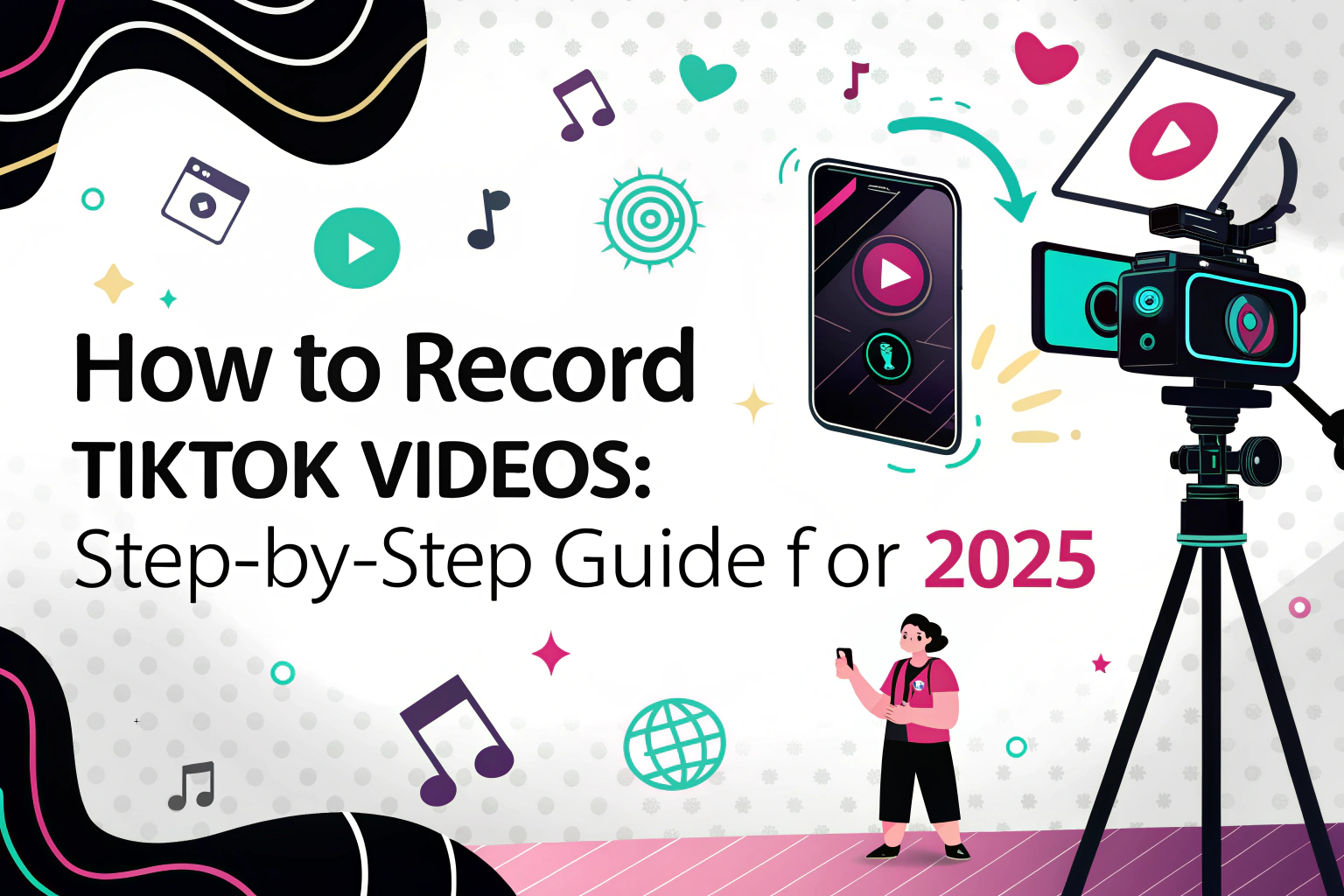錄製 TikTok 影片比您想像中容易,無論您是要儲存影片以備日後參考、從熱門內容學習,或是建立自己的影片彙編。
在 iPhone、PC 甚至線上平台上,都有一些簡單的工具可以擷取 TikTok 影片,同時保留音訊與視訊品質。
在本指南中,我們會逐步教您如何在各種裝置上錄製 TikTok 影片,甚至轉換為 音訊轉文字 或 視訊轉文字 以方便參考。

如何在 iPhone 或 iPad 上錄製 TikTok 視訊
iPhone 和 iPad 內建螢幕錄影機,可讓您在 TikTok 上擷取影片和音訊。以下是步驟說明:
步驟 1: 開啟 TikTok 並選擇您要錄製的視訊。確保它持續播放而不會中斷。
步驟 2: 輕掃開啟 控制中心 並點選 螢幕錄製.等待三秒倒數。

步驟 3: 播放 TikTok 視訊,讓錄影機擷取。點選 停止 完成後,再從照片 App 擷取視訊。
專業提示: 您也可以使用轉錄工具來轉換 音訊轉文字讓您可以更輕鬆地儲存 TikTok 影片中的對話或語音筆記,以供日後參考。
如何在 Android 裝置上錄製 TikTok 影片
許多 Android 裝置都預載了螢幕錄影機,不過品質可能各有不同。以下是使用方法:
步驟 1: 開啟 TikTok 並找到要錄製的視訊。
步驟 2: 向下滑動以存取下拉式功能表,並選擇 螢幕錄影機 選項。在某些裝置上,它可能位於 設定.

步驟 3: 新聞 記錄, 回到 TikTok 視訊,讓它播放。點選 停止 完成時。錄製的內容會出現在您的相片或藝廊應用程式中。
專業提示: 若要為您的 TikTok 音訊建立謄本,您可以使用 AI 轉錄 工具來轉換 音訊轉文字, 這對於之後的內容創作或研究特別有幫助。
如何在 PC 上錄製 TikTok 視訊
TikTok 也可以從個人電腦存取,而個人電腦通常需要第三方軟體才能錄製。以下是建議的工作流程:
步驟 1: 安裝螢幕錄製工具並登入。
步驟 2: 選擇錄影模式:
- 僅限螢幕: 在螢幕上錄製 TikTok 視訊,並可產生音訊的謄本。
- 螢幕和相機: 適用於您想要在擷取 TikTok 內容的同時錄製自己的反應影片。
步驟 3: 按一下 開始錄影 並播放 TikTok 視訊。完成後停止錄製並儲存檔案。
額外提示: 使用轉錄功能,您可以轉換 視訊轉文字 同時,讓您可以將視訊及其說話內容存檔,以便進行研究、字幕或內容規劃。
如何在線錄製 TikTok 視訊
如果您不想安裝軟體,可使用線上工具和 Chrome 擴充套件,例如 螢幕錄影機 是一種實用的替代方案:
步驟 1: 從 Chrome 網路商店新增免費的螢幕錄製擴充功能。
步驟 2: 釘選擴充套件,導覽到 TikTok,然後選擇 僅螢幕 與 系統 + 麥克風 音訊設定。
步驟 3: 按一下 開始錄影 來錄製視訊。錄製後,按一下 停止 並將檔案儲存為 WEBM 或 MP4 格式。
專業提示: 有些線上工具也允許您從錄音中擷取音訊或產生字幕,讓轉換變得更容易。 音訊/視訊轉換為文字 以達到無障礙或內容再利用的目的。
在 2025 年錄製 TikTok 影片的秘訣
- 檢查裝置設定: 確保您的裝置允許螢幕錄影及聲音擷取。
- 尊重版權: 僅錄製供個人使用或經允許的視訊。
- 優化品質: 以高解析度錄製並確保穩定播放。
- 使用 AI 轉錄: 轉換 音訊轉文字 或 視訊轉文字 有助於做筆記、分析內容或建立標題。
- 儲存與備份: 務必將錄音儲存於有條理的資料夾中,以避免遺失。
錄製 TikTok 影片現在對每個人都很方便,從隨便的觀眾到內容創造者。無論是在行動裝置、個人電腦或線上,結合螢幕錄製與轉錄工具,可確保您同時擷取視訊與音訊,並建立有價值的文字檔案,以供日後參考。